
Lesley Fowler
0
3778
1045
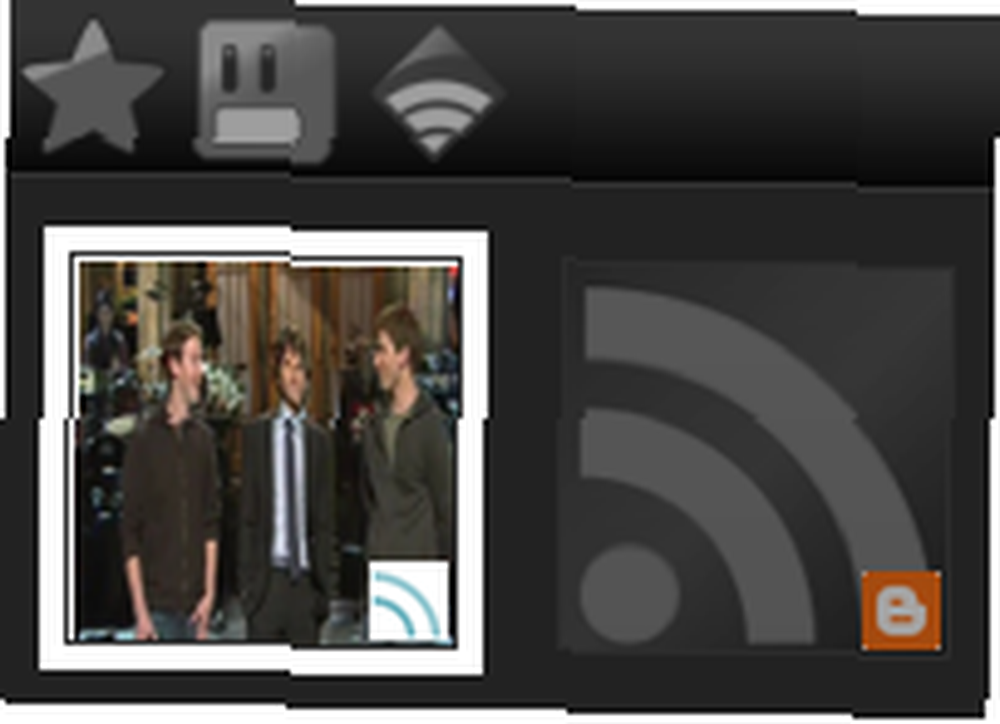 Apuesto a que tienes muchos feeds en Google Reader. Tal vez tienes tantos feeds que has desactivado el recuento no leído para que no te vuelva loco. Probablemente los haya organizado en carpetas para que pueda leer los feeds según su estado de ánimo. Sin embargo, si eres como yo, probablemente todavía no puedas leer esos feeds con la suficiente frecuencia..
Apuesto a que tienes muchos feeds en Google Reader. Tal vez tienes tantos feeds que has desactivado el recuento no leído para que no te vuelva loco. Probablemente los haya organizado en carpetas para que pueda leer los feeds según su estado de ánimo. Sin embargo, si eres como yo, probablemente todavía no puedas leer esos feeds con la suficiente frecuencia..
El truco es hacerlo más tentador. Existen numerosas formas de acceder a sus feeds de Google Reader que hacen que ciertos artículos se destaquen de la multitud y sean más atractivos. Si tiene la costumbre de usar algunos de estos, encontrará que no hay ningún problema para mantenerse al día con sus fuentes favoritas..
Truco 1: Google Reader Play
Google Play es un nuevo juguete que Google ha creado para Google Reader. Es una forma impresionante de ver los elementos de publicación más visuales de tus feeds..
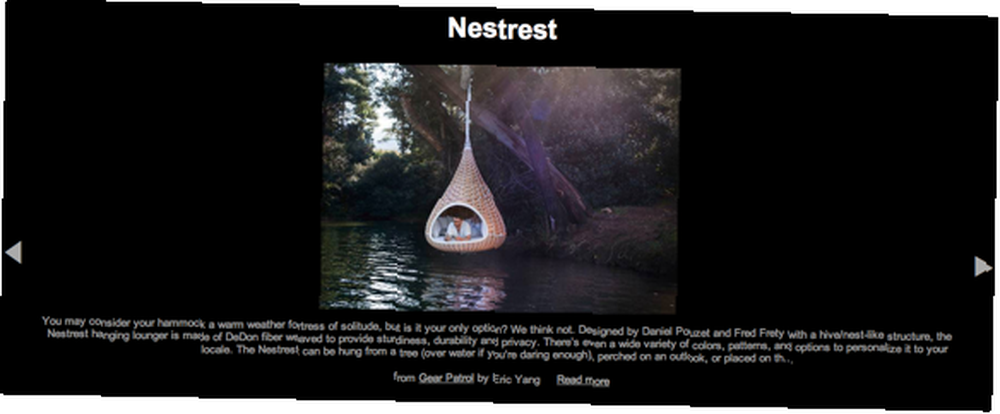
Al usar Google Play, es fácil destacar, compartir y dar me gusta a las publicaciones según su experiencia normal de Google Reader. Si lo desea, puede ocultar las miniaturas en la parte inferior, además puede presionar un solo botón para ver todos los elementos como una presentación de diapositivas. ¡Genial si estás cansado y aburrido! Además, los videos de YouTube se reproducirán automáticamente en Google Reader Play.
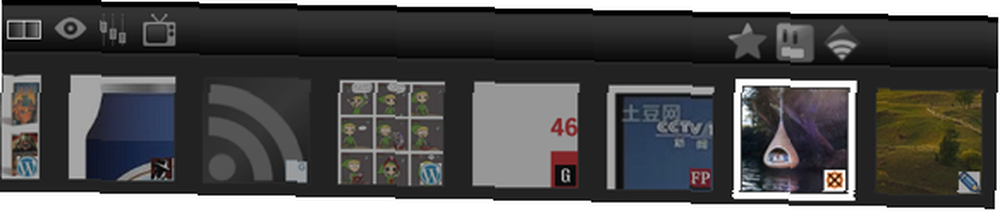
Originalmente, Google Play comienza solo con los feeds recomendados, pero puede ajustarlo a su gusto para agregar los elementos compartidos de sus amigos y otras categorías.
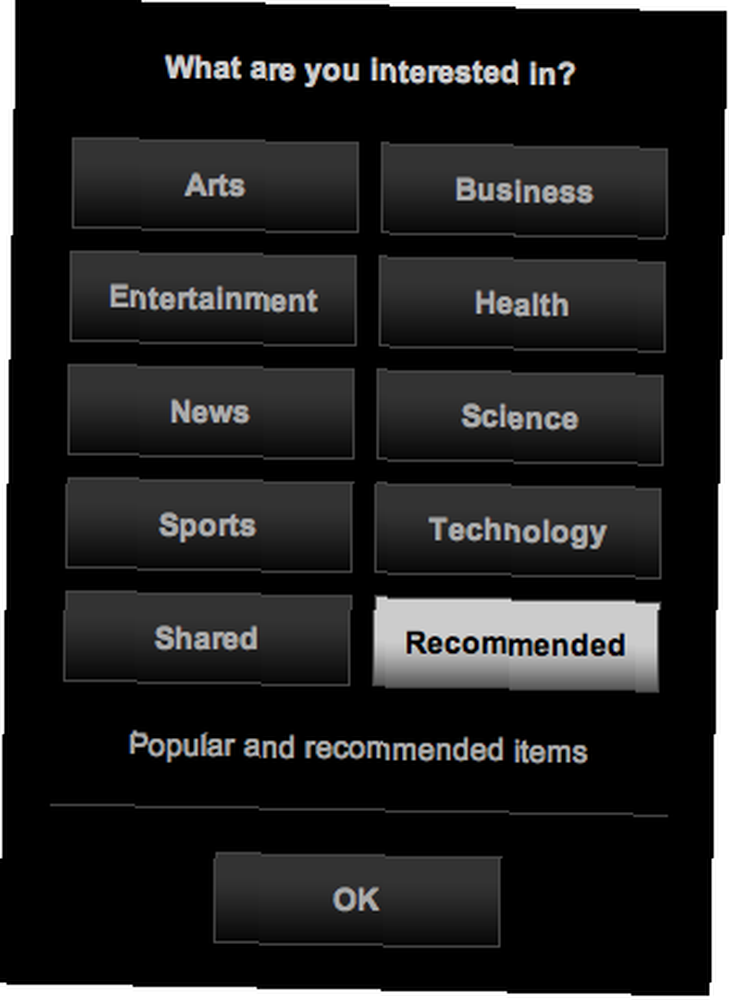
Truco 2: Feedly
Feedly es una extensión para Firefox, Chrome y Safari (también tiene una aplicación para iPhone). Lo que Feedly hace es rediseñar el diseño de los elementos de alimentación de Google Reader no leídos para que se vea mejor de una manera diseñada para que se pueda navegar de forma pausada. Compartimenta cada una de sus carpetas, mostrando miniaturas y fragmentos cortos de la publicación con cada uno de los títulos..
Además, Feedly presenta un par de artículos en la parte superior con miniaturas grandes en un estilo semi-revista. También se vincula a su cuenta de Twitter, lo que facilita compartir lo que encuentre.
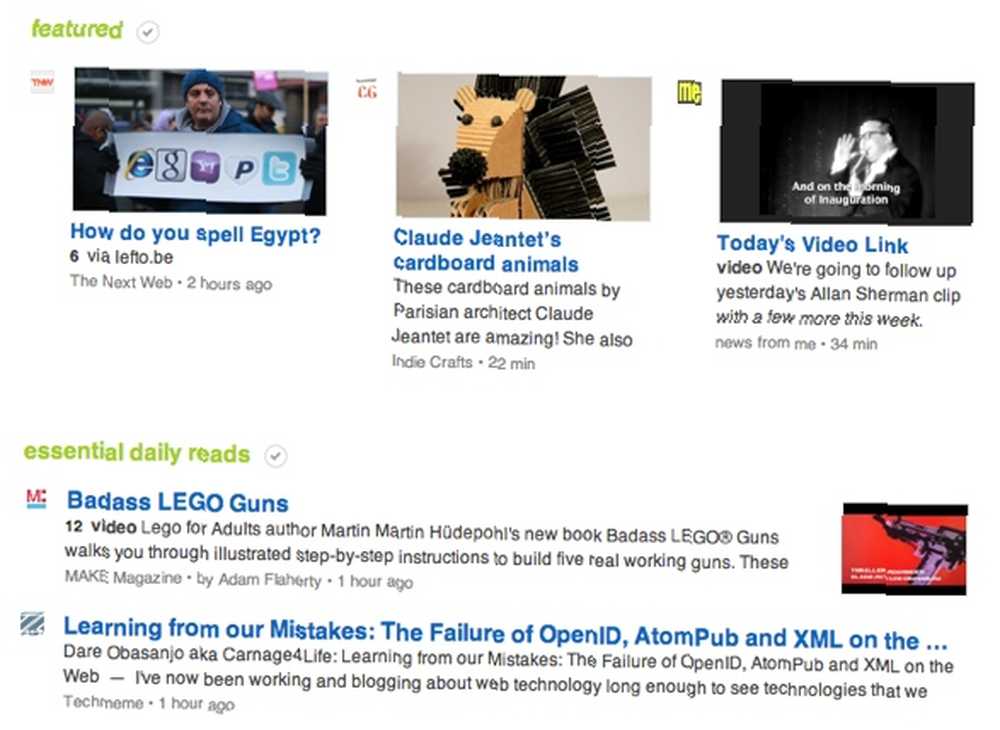
Todo se sincroniza de nuevo con Google Reader, por lo que si usa otro método para leer sus feeds más tarde (como quizás el propio Google Reader) no lo volverá a leer todo. Si ha navegado por toda la página y nada le ha llamado la atención, simplemente marque todo como leído y actualizado. Voila! Puedes jugar con una nueva página llena de cosas interesantes.
Truco 3: hacer “Siguiente marcador” Botones de barra de herramientas
Estas “Siguiente marcador” Los botones son fáciles de configurar, pero las personas parecen olvidar que existen. Dirígete a Google Reader y haz clic en “Administrar Suscripciones” en la esquina inferior izquierda Haga clic en el “Golosinas” pestaña y desplácese hacia abajo. Tienes la opción de hacer un simple “próximo” botón o para elegir una carpeta específica y crear un “próximo” botón solo para esa carpeta.

Personalmente, he creado algunos botones con mis carpetas favoritas para poder usarlos como una especie de StumbleUpon personalizada.

Consejos y trucos de alimentación alternativa
Si desea algunas formas más geniales de ver feeds o usar Google Reader, consulte estos artículos:
- Desktop Google Reader: un lector de RSS impresionante que se sincroniza con Google Desktop Google Reader: un lector de RSS impresionante que se sincroniza con Google Desktop Google Reader: un lector de RSS impresionante que se sincroniza con Google
¿Cuál es tu forma favorita de ver los feeds? ¿Utilizas Google Reader o tienes una alternativa favorita? Háganos saber en los comentarios!











